4 طرق لعكس هاتف Android على Chromebook
Chromebook ليس نظام تشغيل سطح مكتب تقليدي. على سبيل المثال ، لا يوجد دعم للتطبيق الأصلي. لا تعمل معظم التطبيقات مثل Reflector و Team Viewer على نظام التشغيل ChromeOS. ومع ذلك ، يمكنك الاستفادة من تطبيقات الويب وتطبيقات Android و Linux على ChromeOS لعكس هاتف Android على Chromebook.

كيفية عكس هاتف Android على جهاز Chromebook
لنبدأ رحلتنا مع تطبيق الويب.
1. Vysor (Wired)
من بين جميع الخيارات المتاحة على ChromeOS ، يشعر Vysor بأنه أصلي وسلس لأنه تطبيق ويب. أيضًا ، تعد كل من عملية الإعداد وخطوات النسخ المتطابق أسهل من الحلول الأخرى التي وجدتها واختبرتها.
1. افتح صفحة تنزيل Vysor وحدد خيار المتصفح لفتح تطبيق الويب.
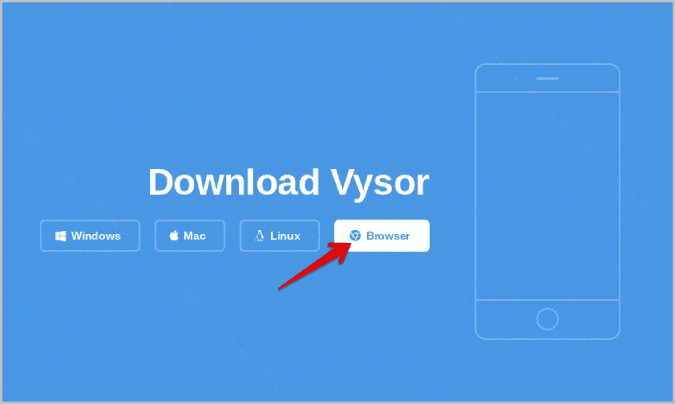
2. داخل التطبيق ، انقر فوق الزر “تثبيت” في شريط Omni لتثبيت تطبيق الويب Vysor على جهاز ChromeOS.
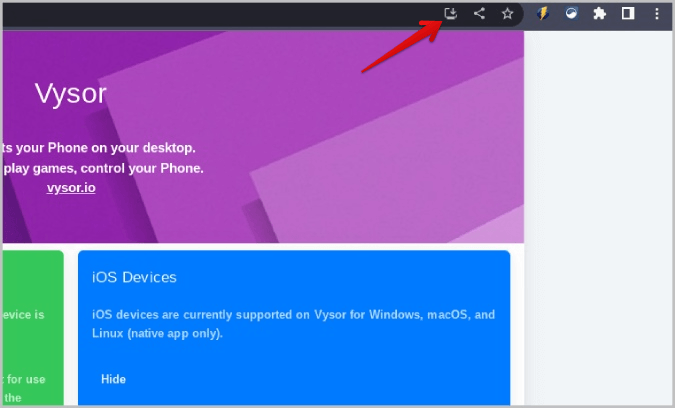
3. على هاتف Android الخاص بك ، افتح الإعدادات> حول الهاتف وانقر على رقم الإنشاء أو خيارات المطور 7 مرات لتمكين خيارات المطور.
4. عد الآن إلى صفحة الإعدادات وافتح خيارات المطور. هنا ، قم بتمكين التبديل بجانب تصحيح أخطاء USB.
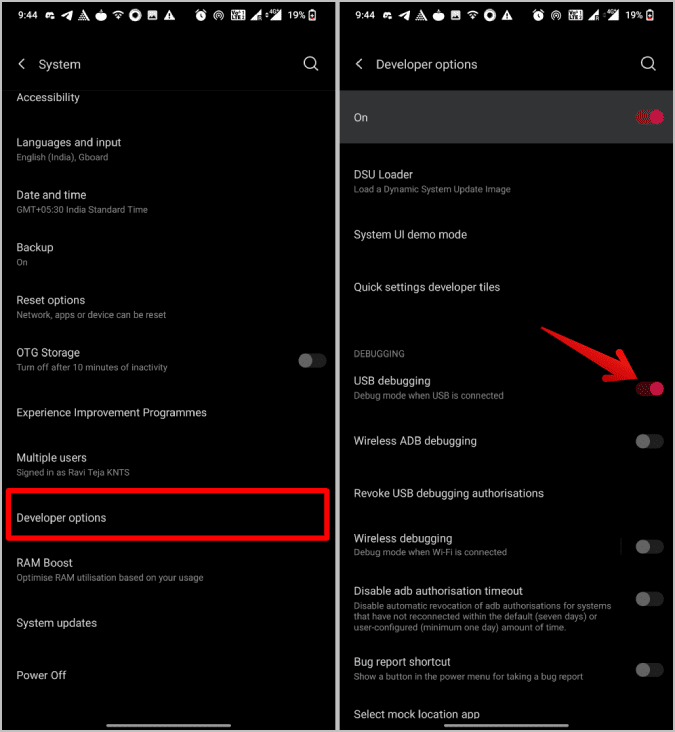
5. قم بتوصيل هاتف Android بجهاز Chromebook باستخدام كابل USB.
6. بمجرد الاتصال ، انقر فوق الزر Connect USB Device في تطبيق Vysor.
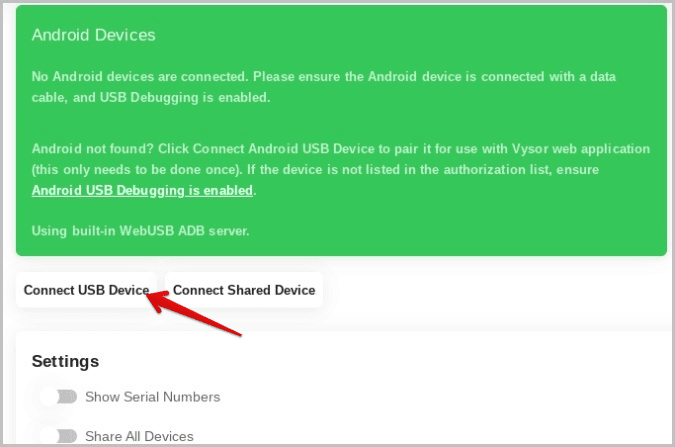
7. في النافذة المنبثقة ، حدد هاتف Android المتصل ، ثم انقر فوق اتصال.
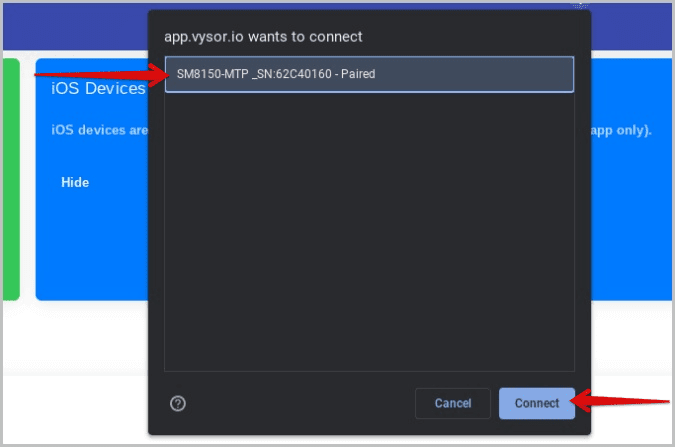
8. بمجرد الانتهاء من ذلك ، يجب أن يكون هاتفك متصلاً بتطبيق الويب Vysor. ما عليك سوى النقر على زر التشغيل لبدء النسخ المتطابق لهاتف Android المتصل بجهاز Chromebook.
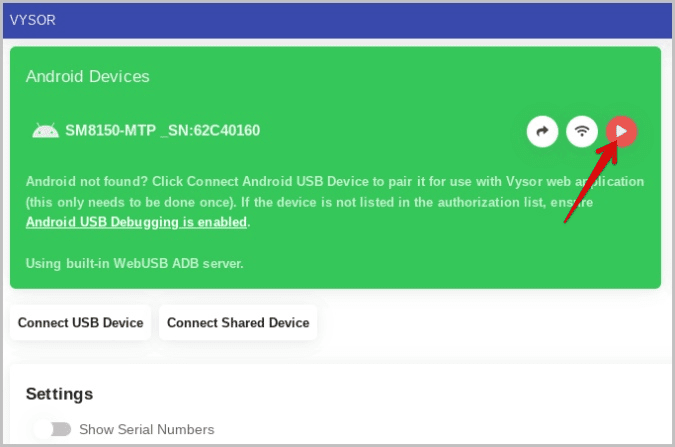
سيبدأ هاتف Android الخاص بك في النسخ المتطابق إلى Chromebook في علامة تبويب جديدة. يمكنك حتى التحكم في Android مباشرة من جهاز Chromebook نفسه باستخدام لوحة مفاتيح وماوس متصلان.
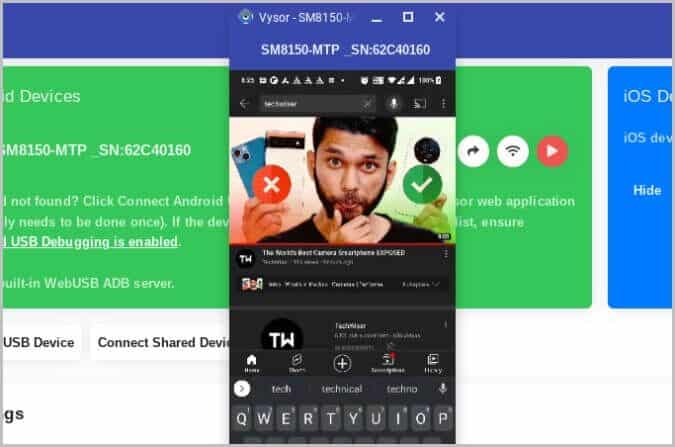
الإيجابيات:
- يمكن التحكم في الهاتف مباشرة من جهاز Chromebook
- لا يلزم تثبيت تطبيق منفصل على Android
- لا يلزم إنشاء حساب في أي مكان
- عملية الإعداد سريعة والاتصال سريع
- تجربة سلسة وخالية من اللفات
السلبيات:
- يمكن أن تعكس فقط من خلال اتصال سلكي
- تحتاج إلى تمكين تصحيح أخطاء USB على هاتف Android الخاص بك.
- يمكن أن تعكس الشاشة فقط ، وسوف يتم تشغيل الصوت من الهاتف
2. AirDroid Cast (لاسلكي)
AirDroid Cast هو أيضًا تطبيق ويب مشابه لـ Vysor. ما يميز AirDroid Cast عن Vysor هو أنه يدعم النسخ المتطابق اللاسلكي ، وبالتالي لا يتعين عليك تشغيل تصحيح أخطاء USB أيضًا ، وهما عيبان في Vysor. على أي حال ، فإن عملية الإعداد مع Airdroid cast طويلة بعض الشيء.
1. قم بتنزيل AirDroid Cast على هاتف Android من متجر Google Play.
2. افتح تطبيق الويب Airdroid Cast على جهاز Chromebook. هنا سترى رمز الاستجابة السريعة على صفحة الويب.
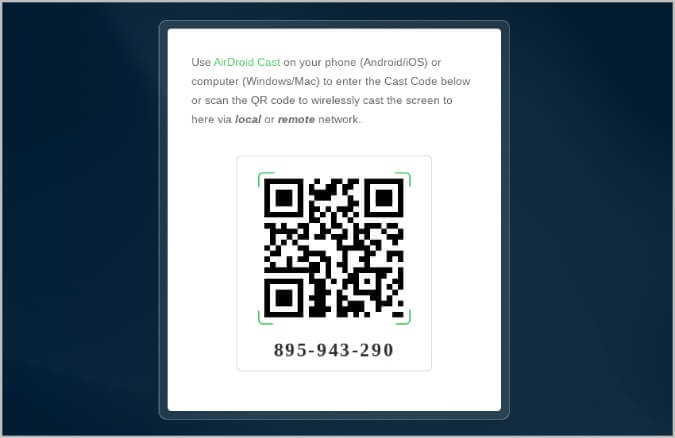
3. تأكد من توصيل كلا الجهازين بنفس شبكة Wi-Fi.
4. بمجرد الانتهاء من ذلك ، انقر فوق رمز المسح في تطبيق الكاميرا على هاتفك ثم امسح رمز الاستجابة السريعة المعروض في المتصفح.
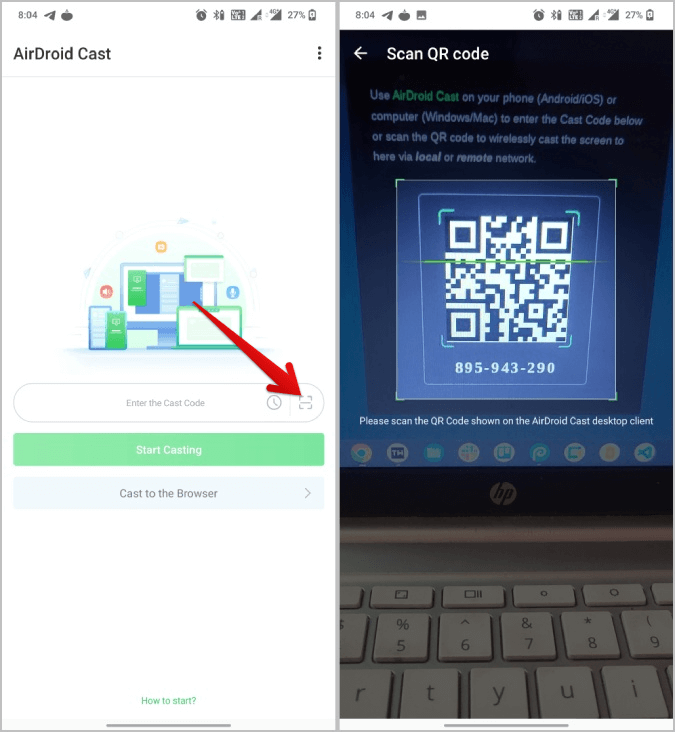
5. بدلاً من ذلك ، يمكنك أيضًا إدخال الرمز المعروض على Chromebook في التطبيق للاتصال.
6. بمجرد الاتصال ، سيبدأ Airdroid cast في إرسال شاشة Android إلى Chromebook.
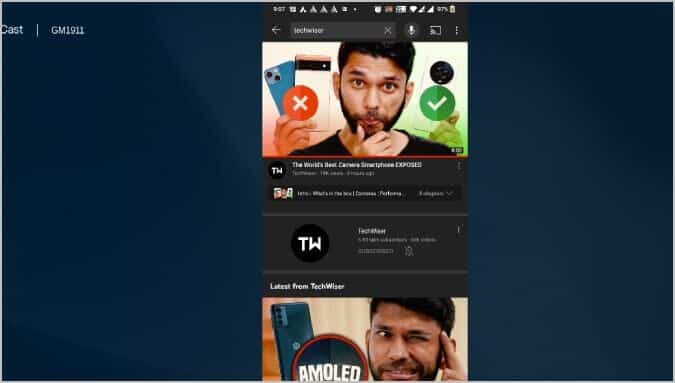
الإيجابيات:
- يعمل لاسلكيا
- إلى جانب الشاشة ، يمكنه أيضًا نقل خيار الصوت والميكروفون
- خيار تسجيل الدخول ليس إلزاميًا
- الإعداد لأول مرة سهل
- لا حاجة لتمكين تصحيح أخطاء USB
السلبيات:
- لا يمكن التحكم في الهاتف مباشرة من جهاز Chromebook
- تحتاج إلى تثبيت تطبيق على الهاتف
- عملية طويلة بعض الشيء حيث يتعين عليك الاتصال بنفس شبكة Wi-Fi ، وفتح التطبيقات على كلا الجهازين ، ومتابعة العملية
3. انعكاس الشاشة بواسطة Inshot (مرآة على Android TV)
هذا تطبيق Android ويستخدم في الغالب لعرض المرآة على أجهزة Android TV. ولكن ، يسمح لك التطبيق أيضًا بعكس شاشة Android في متصفح ، حتى تتمكن من عكس شاشة Android على أي جهاز يحتوي على متصفح ويتصل بشبكة Wi-Fi. لاحظ أن التطبيق ليس مجانيًا. تحتاج إلى الترقية مقابل 4.99 دولار.
1. قم بتثبيت تطبيق Screen Mirroring من متجر Play.
2. افتح التطبيق وانقر على خيار Browser Mirroring.
3. انقر فوق Join Pro وقم بالترقية. لديك أيضًا خيار مشاهدة إعلان مدته 30 ثانية لإلغاء قفل الميزة في كل مرة تريد استخدامها ولكن هذا مرهق للغاية.
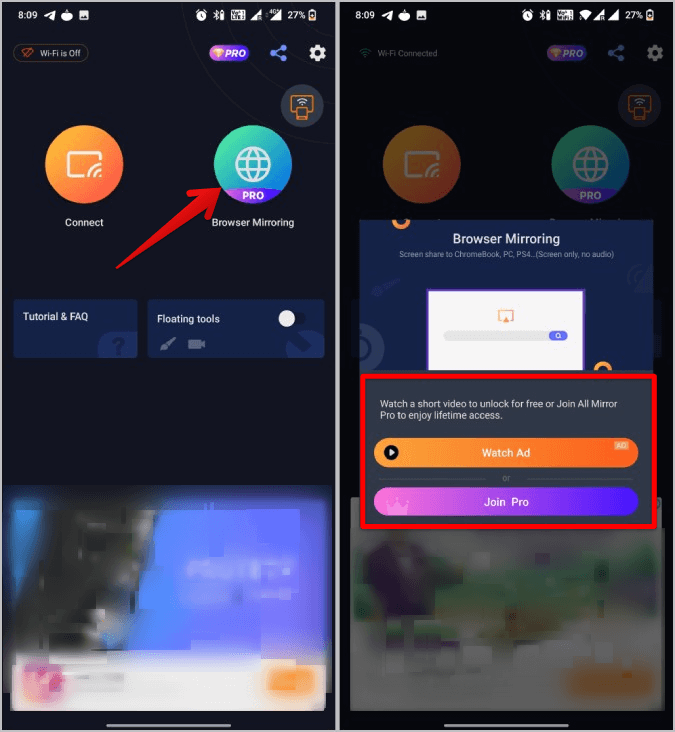
4. تأكد من أنك متصل بنفس شبكة Wi-Fi على جهاز Chromebook. بمجرد الانتهاء من ذلك ، سترى رابطًا يمكنك فتحه على جهاز Chromebook.
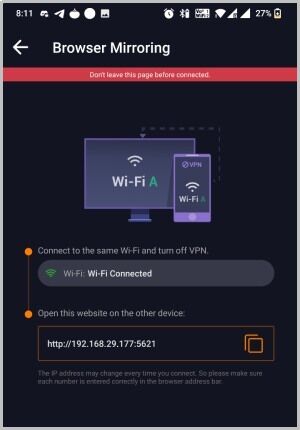
5. افتح الآن متصفح Chrome على Chromebook وأدخل الرابط الموجود في التطبيق.
6. هذا كل شيء. يمكنك استخدام بدء عكس شاشة Android على Chromebook.
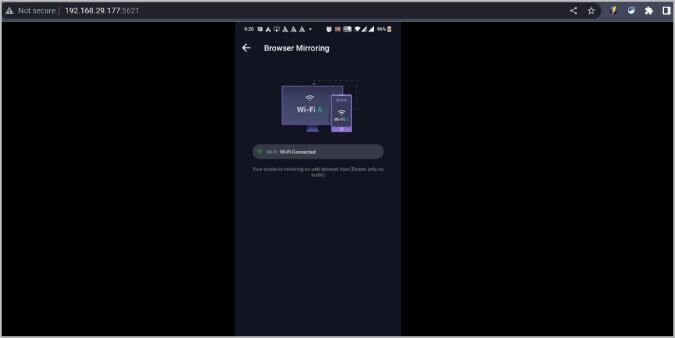
الإيجابيات:
- ما عليك سوى توصيل أي جهاز بشبكة Wi-Fi نفسها لاستخدام النسخ المتطابق للهاتف بعنوان URL فقط
- اتصال لاسلكي
- يمكن الاتصال بأجهزة متعددة في نفس الوقت
السلبيات:
- لا يمكن التحكم في الهاتف مباشرة من جهاز Chromebook
- تحتاج إلى تثبيت تطبيق على الهاتف أولاً
- تحتاج إلى مشاهدة إعلان مدته 30 ثانية في كل مرة أو الترقية إلى خطة Pro
- يمكن فقط عكس الشاشة ، وسوف يتم تشغيل الصوت من الهاتف نفسه
4. Scrcpy (تطبيق سطح المكتب)
Scrcpy مناسب لك إذا كنت ترغب في العمل باستخدام تطبيق سطح مكتب حقيقي بدلاً من استخدام الويب وتطبيقات Android. على الرغم من أن عملية الإعداد طويلة ، إلا أنه يمكنك التحكم في هاتف Android مباشرة من جهاز Chromebook. مقارنةً بتطبيقات النسخ المتطابق لهاتف Android الأخرى ، يقدم Scrcpy المزيد من الخيارات مثل ضبط الدقة للنسخ المتطابق السلس وتغيير معدل البت إذا لزم الأمر. للأسف ، لا يحتوي تطبيق Scrappy على واجهة مستخدم رسومية. بدلاً من ذلك ، يمكنك التحكم فيه من محطة Linux على ChromeOS.
1. قم أولاً بتمكين Linux على جهاز Chromebook. للقيام بذلك ، حدد رمز الوقت في الزاوية اليمنى السفلية ثم انقر فوق رمز Cog لفتح الإعدادات. في الإعدادات ، قم بالتمرير لأسفل وانقر فوق الزر تشغيل بجوار بيئة Linux.
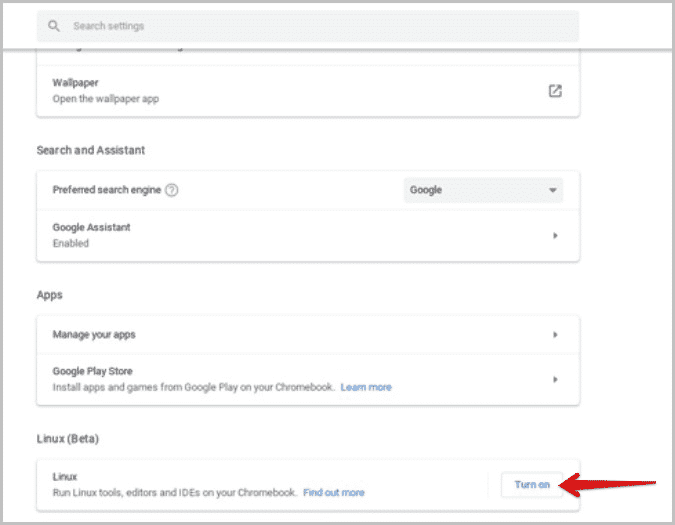
2. انقر فوق الزر “تثبيت” لمتابعة عملية الإعداد لتثبيت Linux على Chromebook.
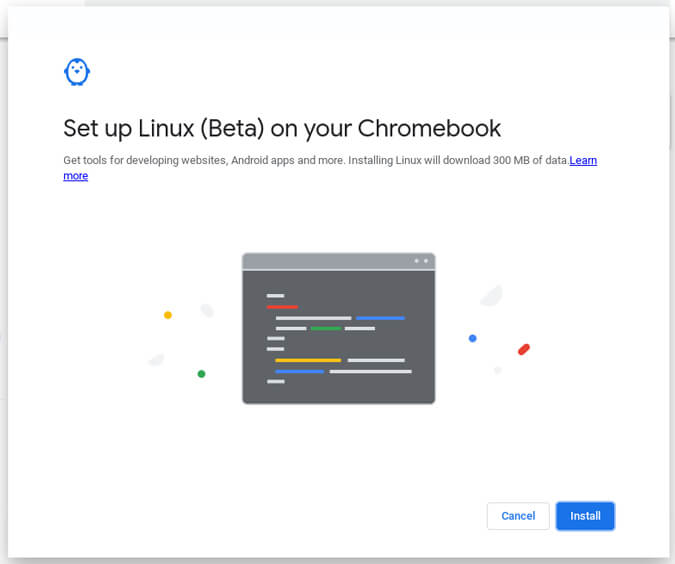
3. اضغط الآن على زر البحث في لوحة المفاتيح وابحث عن تطبيق Terminal وافتحه.
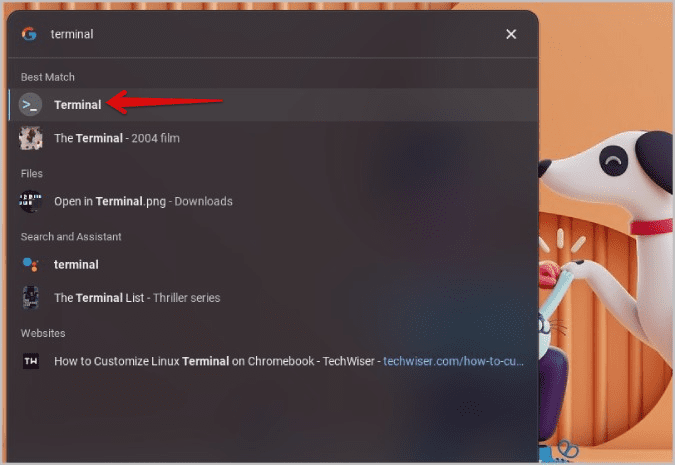
4. الآن قم بتشغيل الأمر أدناه لتحديث جميع حزم Linux.
sudo apt-get update
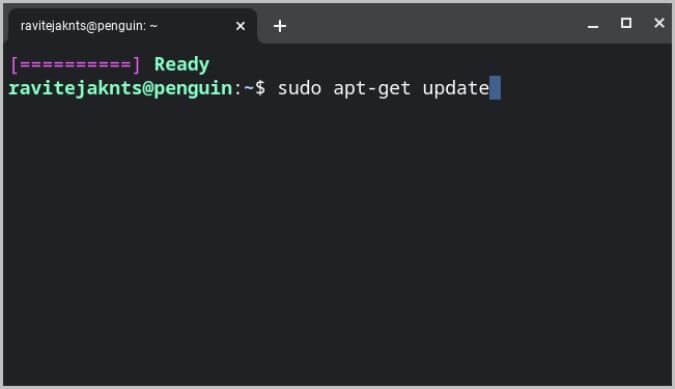
sudo apt-get install scrcpy
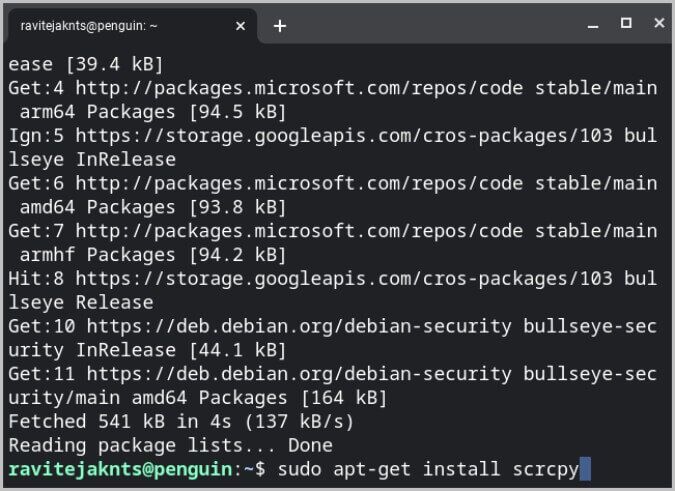
sudo apt install adb ffmpeg libsdl2-2.0-0 make gcc pkg-config meson ninja-build libavcodec-dev libavformat-dev libavutil-dev libsdl2-deva
7. انتقل الآن إلى GitHub ، وقم بالتمرير لأسفل إلى قسم الأصول ، وانقر فوق scrcpy-server-v * لتنزيله.
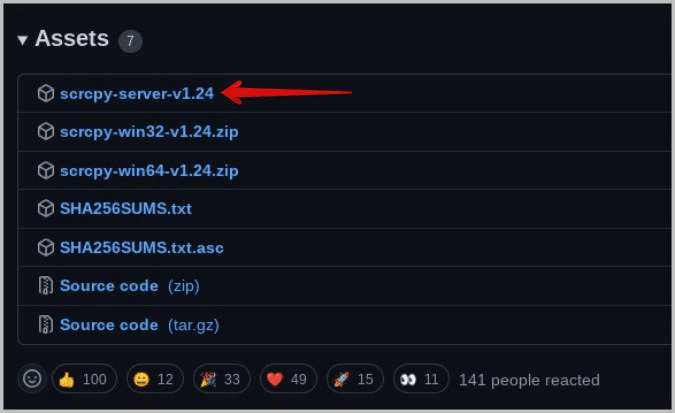
8. قم بإنشاء مجلد يسمى Scrcpy بالنقر فوق قائمة النقاط الثلاث واختيار مجلد جديد.
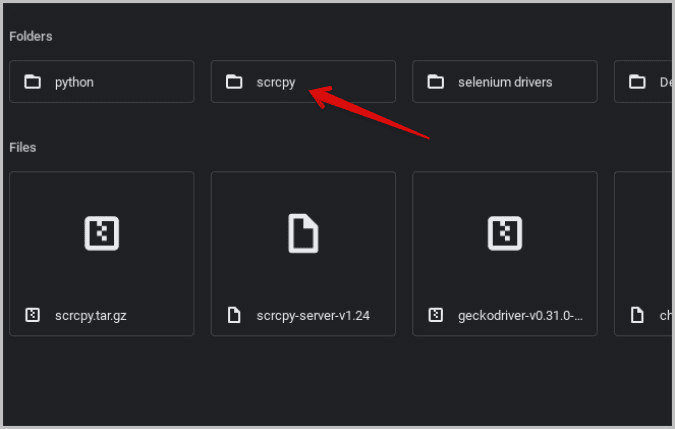
9. ثم قم بتشغيل هذا الأمر لتثبيت خادم Scrcpy على جهاز Chromebook.
sudo install scrcpy-server-v1.jar /scrcpy
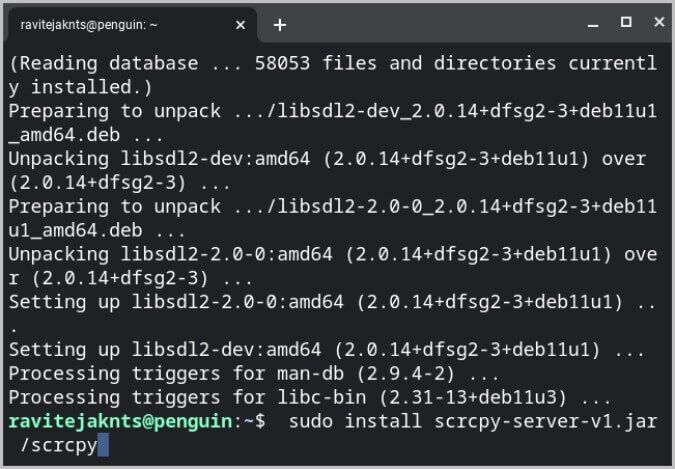
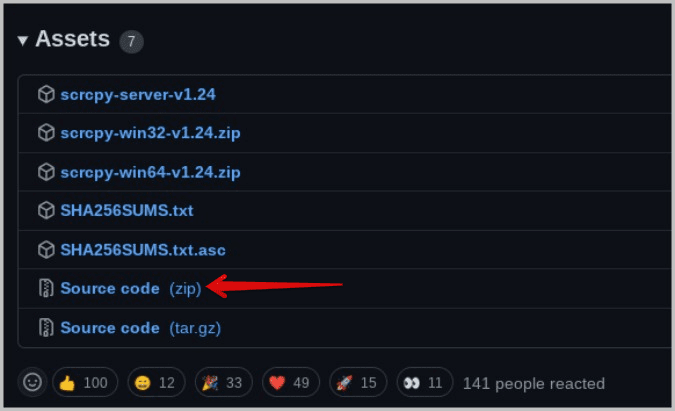
11. قم بفك الضغط عن طريق النقر بزر الماوس الأيمن على الملف المضغوط واختيار خيار فك الضغط.
12. انقل المجلد المستخرج إلى مجلد Linux وإلى مجلد Scrcpy الذي أنشأته للتو في الخطوة 8 أعلاه.
13. الآن قم بتشغيل هذه الأوامر بنفس الترتيب.
cd scrcpy
meson build --buildtype release --strip -Db_lto=true -Dprebuilt_server=../scrcpy-server-v*.jar
بدلاً من * استخدم إصدار خادم Scrcpy.

هذا هو. الآن يمكنك استخدام Scrcpy. على هاتف Android الخاص بك ، قم بتمكين تصحيح أخطاء USB في قائمة خيارات المطور كما رأينا سابقًا.
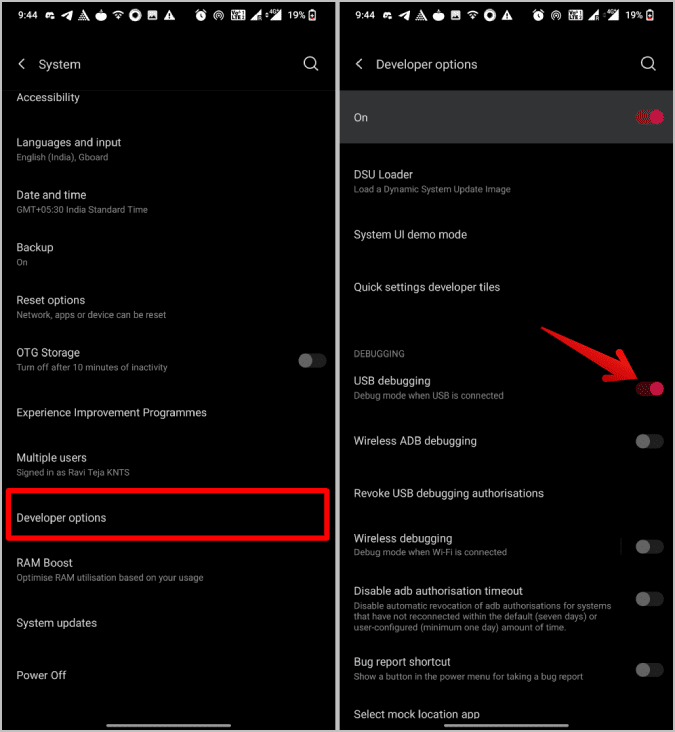
قم بتوصيل هاتف Android بجهاز Chromebook باستخدام كابل USB. افتح Terminal وقم بتشغيل الأمر أدناه:
sudo apt install adb
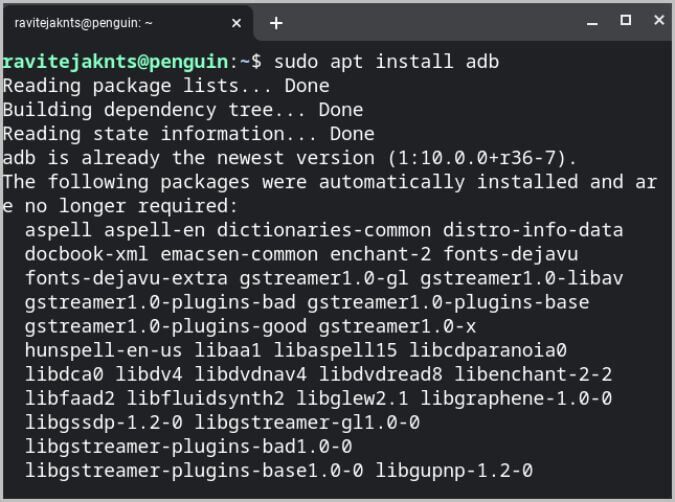
scrcpy
يجب أن يبدأ هذا في عكس جهاز Android الخاص بك على Chromebook. عملية الإعداد معقدة وطويلة ، لكن لا يتعين عليك تكرار نفس الخطوات في كل مرة. بمجرد الانتهاء من ذلك ، ما عليك سوى توصيل كلا الجهازين وتشغيل الأمر أعلاه.
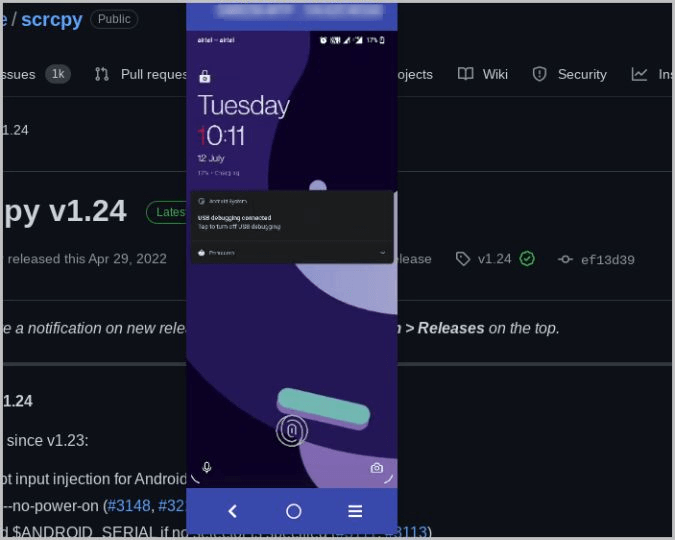
الإيجابيات:
- يمكن ضبط الدقة ومعدل البت من المحطة
- يمكنه تسجيل شاشة Android أثناء عكسها
- خيار للتحكم مباشرة من سطح المكتب باستخدام لوحة المفاتيح والماوس
السلبيات:
- عملية إعداد طويلة ومعقدة
- بينما يمكن لـ Scrcpy العمل مع الكابل ولاسلكيًا ، فإنه يعمل فقط مع كابل على Chromebook
- يمكن أن تكون تطبيقات Linux كثيفة الموارد قليلاً على أجهزة Chromebook ذات الميزانية المحدودة
- يمكن التحكم في التطبيق من Terminal فقط
عكس Android على ChromeOS
بدلاً من نسخ هاتف Android إلى ChromeOS لاستخدام أحد التطبيقات ، يمكنك بالفعل تنزيل تطبيقات Android مباشرة على ChromeOS من متجر Play. إذا لم يكن متجر Play متاحًا في درج التطبيقات ، فافتح إعدادات ChromeOS وانقر على زر التشغيل بجوار متجر Play. يجب أن يؤدي ذلك إلى تمكين متجر Play والسماح لك بتثبيت واستخدام تطبيقات Android مباشرة على Chromebook. ولكن إذا كنت ترغب في نسخ هاتف Android الخاص بك إلى ChromeOS ، فإنني أوصي بـ Vysor لأنه سهل الإعداد ولديه أيضًا خيار التحكم في هاتفك مباشرة من ChromeOS. ومع ذلك ، لا يمكنك أن تخطئ باختيار أي تطبيق آخر لأن له مزايا خاصة به.
